Sony RDP-XA900iP Users guide [sk, cs]

Osobní audio systém
s dokovací stanicí
Návod k obsluze
CZ
Osobný dokovací
audio systém
SK
Návod na použitie
4-417-838-11(1)
IFJ3
RDP-XA900iP/RDP-XA700iP


Osobní audio systém
s dokovací stanicí
Návod k obsluze
CZ
Osobný dokovací
audio systém
SK
Návod na použitie
RDP-XA900iP/RDP-XA700iP


Osobní audio systém s dokovací stanicí
AirPlay
prostřednictvím
nastavení Wi-Fi sítě
4-417-838-11(1)
RDP-XA900iP/RDP-XA700iP

Co je to AirPlay?
AirPlay umožňuje přehrávání hudby ziPhone, iPod touch, iPad nebo iTunes ajejí ovládání
zjakéhokoli místa ve vaší domácnosti.
Je nutno nastavit iPhone/iPod touch/iPad na Wi-Fi síť připojit tento přístroj ktéto síti.
Najděte způsob připojení kvaší síti
Nastavte síť po zjištění vašeho síťového prostředí.
Pro zjištění správného způsobu připojení použijte níže uvedenou tabulku.
Používáte WLAN router/přístupový
OTÁZKA
bod kompatibilní snastavením
Wi-Fi Protected Setup (WPS)?
ANO
Podrobné informace najdete vnávodu kobsluze
dodávanému krouteru/přístupovému bodu.
* V obchodě Apple App Store je k dispozici speciální dokovací aplikace určená pro iPhone, iPod touch, iPad.
Vyhledejte „D-Sappli“, stáhněte si tuto bezplatnou aplikaci a poznejte nové užitečné funkce.
** RDP-XA700iP je použit jen pro ilustraci.
CZ
2
NE/NEVÍM

Pro vyhledávání přístupového
pomocí Mac nebo PC
bodu
Viz část „Připojení ksíti“ vnávodu
kobsluze tohoto přístroje.
Nastavení pomocí
konfigurace tlačítkem WPS (strana 4).
Nastavení pomocí
aplikace D-Sappli* aiPhone/iPod touch/iPad (strana 6).
CZ
3

Nastavení zařízení: WPS kompatibilní WLAN router/přístupový bod
Způsob: Konfigurace tlačítkem WPS
Předtím, než začnete
Umístěte přístroj do blízkosti WLAN
1
routeru/přístupového bodu.
Zapněte přístroj.
2
Indikátor LINK (Spojení) (strana 5) začne
zeleně blikat.
Počkejte přibližně 70 sekund, dokud
3
indikátor LINK (Spojení) nezhasne.
Poznámka
Když je přístroj připojen k Wi-Fi síti, nevypínejte jej.
Spuštění síťových nastavení
Stiskněte tlačítko WPS na přístroji
1
apodržte jej, dokud přístroj
nevygeneruje zvukový signál.
Zadní část přístroje
Stiskněte apodržte tlačítko WPS na
2
routeru/přístupovém bodu během
90sekund po provedení kroku 1.
* Poloha a tvar tlačítka WPS se liší v závislosti na
modelu routeru/přístupového bodu.
Tip
Podrobné informace o tlačítku WPS najdete v návodu
k obsluze routeru/přístupového bodu.
Zkontrolujte stav indikátoru
3
LINK(Spojení) (strana 5).
Když se indikátor LINK (Spojení) rozsvítí
zeleně, je spojení vytvořeno.
CZ
4

Poslech prostřednictvím AirPlay
Zkontrolujte, zda se iPhone/iPod touch/
1
iPad používaný jako „AirPlay“ zařízení,
připojuje kWi-Fi síti.
Klepněte na ikonu „AirPlay“ na
2
obrazovce hudebního přehrávače
iPhone/iPod touch/iPad.
Klepněte na název přístroje.
3
O indikátoru LINK (Spojení)
Svítí zeleně.
Wi-Fi síťové připojení je vytvořeno.
(Zelená)
Bliká zeleně.
Přístroj se připojuje kWi-Fi síti.
Čekejte prosím.
(Zelená)
Svítí červeně.
Došlo kchybě.
(Červená)
Indikátor zhasne.
Zkuste to znovu od začátku nebo
upravte síťová nastavení.
Není vytvořeno žádné připojení.
(Nic)
název přístroje
Klepnutím na spusťte přehrávání.
4
Podrobné informace o„AirPlay“ ovládání
iTunes najdete vnávodu kobsluze
přístroje.
CZ
5

Nastavení zařízení: iPhone/iPod touch/ iPad
Způsob: Nastavení aplikace D-Sappli
Předtím, než začnete
Zkontrolujte, zda se iPhone/iPod touch/
1
iPad používaný jako „AirPlay“ zařízení,
připojuje kWi-Fi síti.
Zapište si bezpečnostní klíč
2
(klíčWEPnebo WPA) vašeho WLAN
routeru/přístupového bodu.
Podrobné informace najdete vnávodu
kobsluze routeru/přístupového bodu.
Stisknutím otevřete dokovací stanici
3
apřipojte iPhone/iPod touch/iPad ke
konektoru.
Zapněte přístroj (strana 4).
4
Indikátor LINK (Spojení) (strana 7)
začnezeleně blikat.
Spuštění síťových nastavení
Klepněte na ikonu D-Sappli pro otevření
1
této aplikace, zatímco iPhone/iPod
touch/iPad zůstává na tomto přístroji.
Podle pokynů na obrazovce proveďte
2
síťová nastavení.
Když se zobrazí zpráva [Connection
3
complete.] (Připojení dokončeno),
klepněte na [OK] pro dokončení síťových
nastavení.
Počkejte přibližně 70 sekund, dokud
5
indikátor LINK (Spojení) nezhasne.
Tip
Pokud se zobrazí zpráva vyzývající ke stažení aplikace
D-Sappli, stáhněte ji podle pokynů na obrazovce.
Poznámky
Když je přístroj připojen k Wi-Fi síti, nevypínejte jej,
stiskněte tlačítko Home nebo odpojte váš iPhone/
iPod touch/iPad.
Když při nastavování Wi-Fi nastane nějaký problém,
odpojte iPhone/iPod touch/iPad a znovu jej
připojte.
CZ
6
Zkontrolujte stav indikátoru LINK
4
(Spojení) (strana 7).
Když se indikátor LINK (Spojení) rozsvítí
zeleně, je spojení vytvořeno.

Poslech prostřednictvím AirPlay
Odpojte iPhone/iPod touch/iPad
1
zkonektoru.
O indikátoru LINK (Spojení)
Klepněte na ikonu „AirPlay“ na
2
obrazovce hudebního přehrávače
iPhone/iPod touch/iPad.
Klepněte na název přístroje.
3
název přístroje
Klepnutím na spusťte přehrávání.
4
Podrobné informace o„AirPlay“ ovládání
iTunes najdete vnávodu kobsluze
přístroje.
Svítí zeleně.
Wi-Fi síťové připojení je vytvořeno.
(Zelená)
Bliká zeleně.
Přístroj se připojuje kWi-Fi síti.
Čekejte prosím.
(Zelená)
Svítí červeně.
Došlo kchybě.
(Červená)
Indikátor zhasne.
Zkuste to znovu od začátku nebo
upravte síťová nastavení.
Není vytvořeno žádné připojení.
(Nic)
Pozdější změna síťových nastavení
1 Proveďte postup „Předtím, než začnete“ pro
připojení iPhone/iPod touch/iPad ke
konektoru.
2 Otevřete aplikaci D-Sappli.
3 Klepněte na ikonu [i] apak klepněte na
[Network] (Síť) pro provedení síťových
nastavení.
ikona [i]
CZ
7
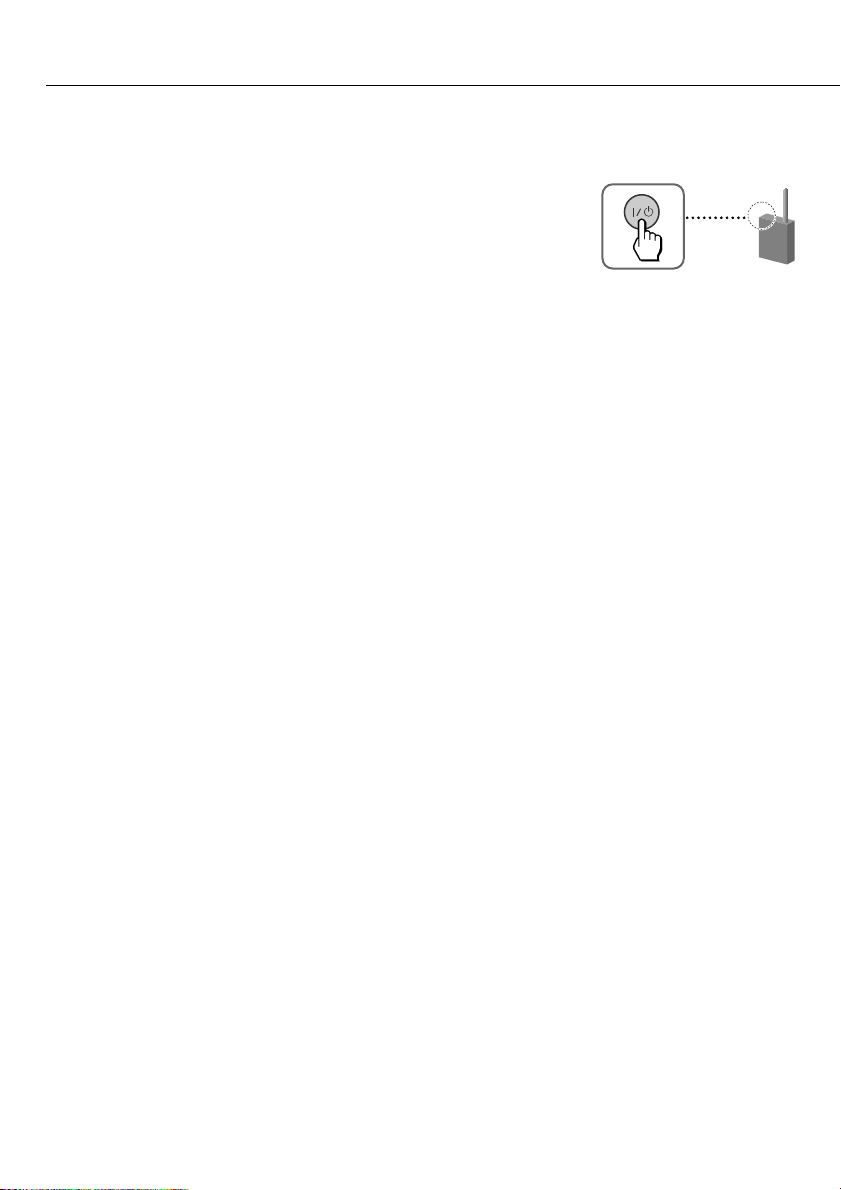
Pokud narazíte na problém, proveďte prosím kontrolu
Přístroj se nedokáže připojit kWi-Fi síti.
Zkontrolujte, zda je váš WLAN router/přístupový bod zapnutý.
☐
Zkontrolujte, zda je router/přístupový bod umístěn vblízkosti přístroje.
☐
Zařízení, používající frekvenční pásmo 2,4 GHz, jako například mikrovlnná trouba, Bluetooth
☐
zařízení nebo jiná digitální bezdrátová zařízení, mohou narušovat komunikaci. Umístěte
přístroj dál od těchto zařízení nebo tato zařízení vypněte.
WPS způsob konfigurace nebyl úspěšný.
Zkontrolujte, zda je nastavení routeru/přístupového bodu Wi-Fi sítě WEP. Pokud ano, upravte
☐
síťová nastavení pomocí vyhledávání přístupového bodu. Podrobné informace najdete
vnávodu kobsluze přístroje.
CZ
8
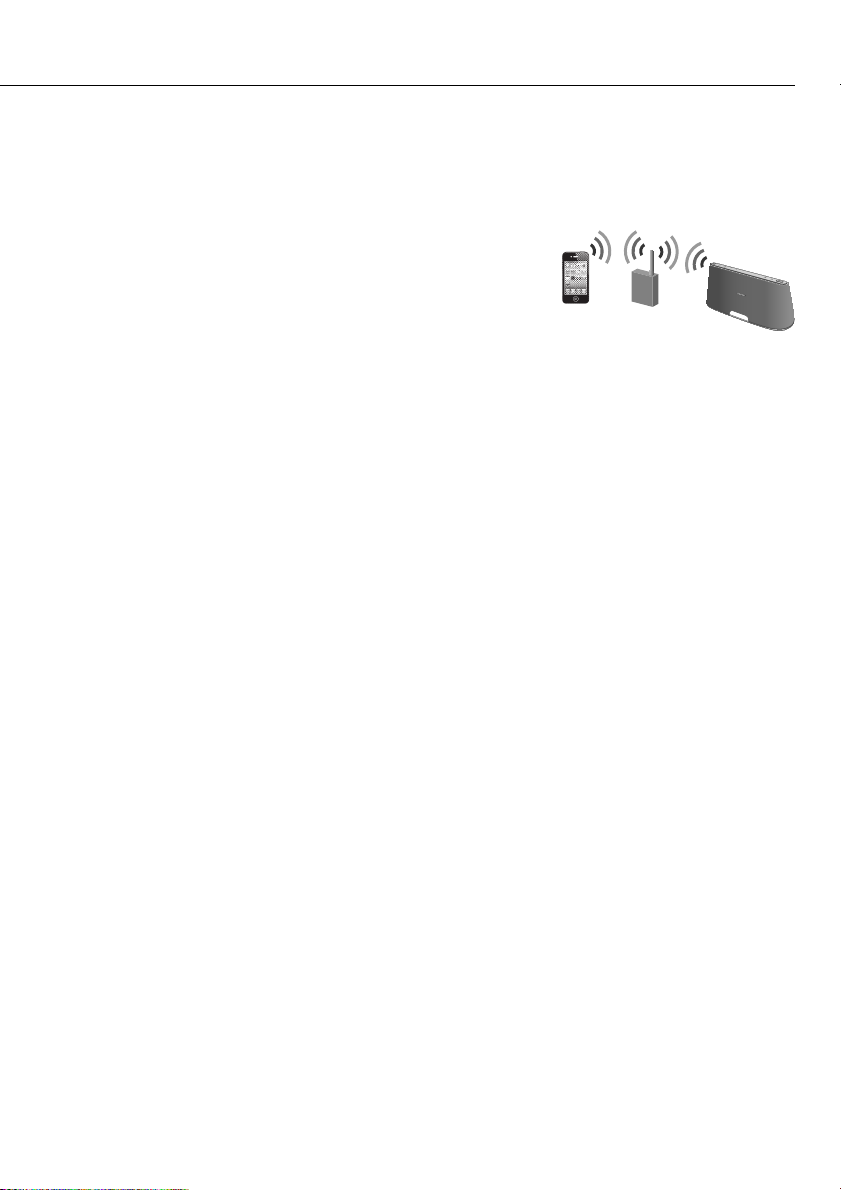
Ikona „AirPlay“ nebo název přístroje se na iPhone/iPod touch/iPad
nebo iTunes nezobrazují.
Zkontrolujte, zda jsou iPhone/iPod touch/iPad, Mac nebo
☐
PC připojeny ke stejné síti.
Připojený přístupový bod můžete zkontrolovat vnastavení
[Network] (Síť) pomocí D-Sappli (strana 7).
Zkontrolujte, zda iPhone/iPod touch/iPad nebo iTunes disponují nejnovější verzí softwaru.
☐
Pokud problém přetrvává, restartujte iPhone/iPod touch/iPad nebo iTunes.
☐
Není slyšet žádný zvuk, ato ani po výběru názvu přístroje.
Nastavte hlasitost přístroje stisknutím tlačítek VOL+/- (Hlasitost).
☐
Zkontrolujte, zda není na přístroji nastaven nějaký jiný iPhone/iPod touch/iPad. Pokud ano,
☐
odstraňte jej ze sítě.
Pokud problém přetrvává, restartujte iPhone/iPod touch/iPad nebo iTunes.
☐
Spuštění funkce „AirPlay“ chvíli trvá.
Použijte tento přístroj vsíťovém pohotovostním režimu. Tento režim zkracuje dobu spuštění
☐
při použití funkce „AirPlay“, avšak zvyšuje příkon vpohotovostním režimu. Podrobné informace
najdete vnávodu kobsluze přístroje.
CZ
9
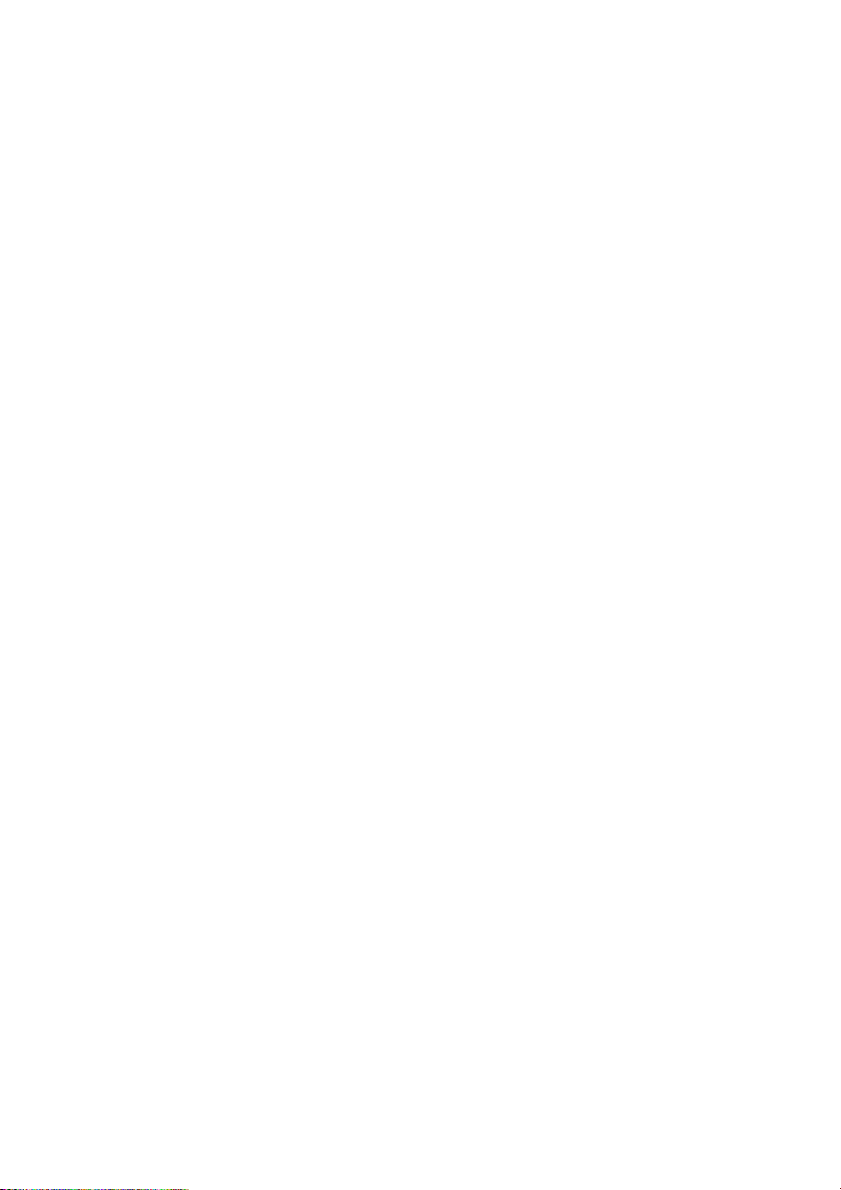

CZ
Osobní audio systém
s dokovací stanicí
Návod k obsluze
RDP-XA900iP


VAROVÁNÍ UPOZORNĚNÍ
Abyste předešli nebezpečí vzniku požáru nebo úrazu
elektrickým proudem, nevystavujte přístroj kapající
nebo stříkající vodě a nepokládejte na něj nádoby
naplněné tekutinou, jako například vázy.
Abyste zabránili nebezpečí vzniku požáru,
nezakrývejte větrací otvory na přístroji novinami,
stolními ubrusy, záclonami a podobnými materiály.
Na přístroj nestavte zdroje otevřeného ohně,
jako například zapálené svíčky.
Neinstalujte přístroj do stísněného prostoru,
jako například do knihovničky, vestavěné skříně
a na podobná místa.
Jelikož zástrčka napájecího kabelu slouží pro
odpojení přístroje od elektrické sítě, připojte přístroj
do snadno přístupné síťové zásuvky. V případě
zjištění jakéhokoliv neobvyklého provozního stavu
přístroje ihned odpojte zástrčku síťového kabelu ze
síťové zásuvky.
Baterie nebo přístroje s vloženými bateriemi
nevystavujte nadměrnému teplu, jako například
př
ímému slunečnímu světlu, ohni a podobně.
Při nesprávné manipulaci může dojít k výbuchu
baterie. Baterii nenabíjejte, nerozebírejte a neházejte
do ohně.
Dokud je napájecí kabel připojen do síťové zásuvky,
není přístroj odpojen od napájecího napětí, a to ani
tehdy, když je vypnutý.
Udržujte lithiovou baterii mimo dosah dětí.
Jestliže dojde ke spolknutí baterie, okamžitě
vyhledejte lékařskou pomoc.
V případě nesprávné výměny baterie hrozí
nebezpečí výbuchu. Baterii nahraďte pouze stejným
nebo ekvivalentním typem.
Vyměňte baterii za novou lithiovou baterii typu
CR2025.
Při použití jakékoliv jiné baterie hrozí nebezpečí
požáru nebo výbuchu.
Upozornění pro zákazníky:
Následující informace platí pouze
pro zařízení prodávaná v zemích
uplatňujících směrnice EU.
Výrobcem tohoto produktu je společnost Sony
Corporation, 1-7-1 Konan Minato-ku Tokyo,
108-0075 Japonsko. Autorizovaným zástupcem
pro elektromagnetickou kompatibilitu (EMC)
abezpečnost produktu je společnost Sony
Deutschland GmbH, Hedelfinger Strasse 61,
70327 Stuttgart, Německo. Při řešení jakýchkoliv
záležitostí týkajících se opravy nebo záruky použijte
prosím kontaktní adresy uvedené v samostatné
servisní nebo záruční dokumentaci.
Likvidace vyřazených
elektrických
a elektronických zařízení
(platí v Evropské unii
a dalších evropských
zemích se samostatnými
systémy sběru tříděného
odpadu)
Tento symbol na výrobku nebo jeho obalu znamená,
že s tímto výrobkem nesmí být zacházeno jako
sběžným domovním odpadem. Namísto toho by
měl být odevzdán do příslušného sběrného dvora
pro recyklaci elektrických a elektronických zařízení.
Zajištěním správné likvidace výrobku předejdete
možným negativním dopadům na životní prostředí
a lidské zdraví, které se mohou v opačném případě
projevit jako důsledek nesprávné manipulace při
likvidaci tohoto výrobku. Recyklace materiálů
přispívá k ochraně přírodních zdrojů. Se žádostí
o podrobnější informace o recyklaci tohoto výrobku
se prosím obraťte na místní úřady, místní služby pro
sběr domovního odpadu nebo na obchod, kde jste
výrobek zakoupili.
CZ
1

Likvidace vyřazených baterií
(platí v zemích Evropské
unie a dalších evropských
zemích se samostatnými
systémy sběru tříděného
odpadu)
Tento symbol na baterii nebo jejím obalu znamená,
že s baterií dodávanou k tomuto výrobku nesmí být
zacházeno jako s běžným domovním odpadem.
U některých baterií může být tento symbol doplněn
chemickým symbolem. Chemické symboly pro rtuť
(Hg) nebo olovo (Pb) jsou uvedeny v případě,
že baterie obsahuje více než 0,0005 % rtuti
nebo 0,004 % olova.
Zajištěním správné likvidace baterií předejdete
možným negativním dopadům na životní prostředí
a lidské zdraví, které se mohou v opačném případě
projevit jako důsledek nesprávné manipulace
při likvidaci baterie. Recyklace materiálů přispívá
kochraně přírodních zdrojů.
U výrobků, které vyžadují z důvodu bezpečnosti,
funkčnosti nebo zachování integrity dat trvalé
připojení k vestavěné baterii, by taková baterie měla
být vyměňována pouze kvalifikovaným servisním
technikem.
Pro zajištění správné likvidace baterie odneste
výrobek na konci jeho životnosti na příslušné sběrné
místo, kde bude provedena recyklace takového
elektrického a elektronického zařízení.
U ostatních baterií si prosím přečtěte část popisující
postup pro bezpečné vyjmutí baterie z výrobku.
Odneste baterii do příslušného sbě
který se zabývá recyklací vyřazených baterií.
Se žádostí o podrobnější informace o recyklaci
tohoto výrobku nebo baterie se prosím obraťte na
místní úřady, místní služby pro sběr domovního
odpadu nebo na obchod, kde jste výrobek zakoupili.
CZ
2
rného dvora,

Obsah
Přehled vlastností tohoto osobního audio
systému s dokovací stanicí ...................... 4
Přehled částí přístroje a ovládacích prvků ... 6
Přístroj ..................................................... 6
Dálkový ovladač ..................................... 9
Začínáme
Příprava přístroje a dálkového ovladače .... 10
Připojení k síťovému zdroji energie ...... 10
Příprava dálkového ovládače ................ 10
Zapnutí přístroje .................................... 10
Připojení sítě .............................................. 11
Připojení k Wi-Fi síti ............................ 11
Připojení ke kabelové síti ...................... 11
Možnost 3: Wi-Fi připojení pomocí
vyhledávání přístupového bodu ............ 12
Poslech zvukového obsahu
Poslech zvuku z iPod .................................15
Poslech pomocí funkce „AirPlay“ ............. 17
Poslech z Bluetooth zařízení ...................... 18
Párování s Bluetooth zařízením ............ 18
Ovládání Bluetooth zařízení .................. 19
Poslech z jiných zařízení ............................ 20
Aktualizace softwaru .................................. 20
Inicializace přístroje ................................... 21
Doplňující informace
Řešení problémů ........................................ 22
Technické údaje ......................................... 26
Kompatibilní modely iPod a počítačů ........ 27
Systémové požadavky na počítač pro
nastavení funkce „AirPlay“ ................... 28
Bezpečnostní upozornění ........................... 28
CZ
3

AirPlay
Bluetooth
®
Televizor apod.
Přenosný audio
přehrávač apod.
Přehled vlastností tohoto osobního audio systému
s dokovací stanicí
Tento přístroj umožňuje vychutnávání zvuku z různých zdrojů.
iPod
GB
4
Můžete si vychutnávat zvuk z iPod, iPhone nebo iPad
jeho vložením do dokovací stanice tohoto přístroje,
zatímco jej současně nabíjíte (strana 15).

AirPlay
Bluetooth
Televizor apod.
Můžete si vychutnávat zvuk z iPhone/iPod touch/
iPad nebo iTunes pomocí tohoto přístroje kdekoli
u vás doma (strana 17).
Je nutno nastavit iPhone/iPod touch/iPad na Wi-Fi síť
a připojit tento přístroj k této síti.
Můžete poslouchat zvuk z Bluetooth zařízení,
jako například mobilního telefonu, jeho bezdrátovým
připojením k tomuto přístroji (strana 18).
Můžete poslouchat zvuk z volitelného zařízení,
jako například TV nebo CD přehrávače,
jeho připojením ke konektoru AUDIO IN
(Audio vstup) (DIGITAL) na tomto přístroji
(strana 20).
Přenosný audio přehrávač apod.
Můžete poslouchat zvuk z volitelného zařízení,
jako například přenosného audio přehrávače,
jeho připojením ke konektoru AUDIO IN
(Audio vstup) (ANALOG) na tomto přístroji
(strana 20).
CZ
5

Přehled částí přístroje a ovládacích prvků
Přístroj
Horní/přední část
A Dokovací stanice
Stisknutím dokovací stanice na přední
straně přístroje ji otevřete nebo uzavřete.
Vložte iPod do dokovací stanice, když jej
chcete ovládat nebo nabíjet v dokovací
stanici (strana 15).
B Indikátor stavu vstupu
Pro indikaci stavu vstupu přístroje.
Bílá (normální): Přístroj je v režimu
„iPod“/AUDIO IN (Audio vstup).
Bílá (malý): Přístroj je v režimu „AirPlay“/
Bluetooth a připojení není vytvořeno.
Zelená: Přístroj je v režimu „AirPlay“
apřipojení je vytvořeno.
Modrá: Přístroj je v režimu Bluetooth
apřipojení je vytvořeno.
Pokud je operace spuštěna, bude indikátor
blikat.
GB
6
Pokud je hlasitost nastavena na minimum
nebo maximum, třikrát blikne.
C Senzor dálkového ovládání (uvnitř)
D Tlačítko, indikátor ?/1 (Zapnutí/
Pohotovostní režim)
Zapíná přístroj (strana 10) nebo jej přepíná
do pohotovostního/síťového
pohotovostního režimu.
Indikuje stav napájení přístroje.
Zelená (svítí): Přístroj je zapnutý.
Zelená (bliká): Přístroj se zapíná.
Červená: Přístroj je v pohotovostním
režimu.
Jantarová: Přístroj je v síťovém
pohotovostním režimu.

Tipy
•Když je přístroj v síťovém pohotovostním
režimu a přijme příkaz k přehrávání na
„AirPlay“ zařízení, přístroj se automaticky
zapne a spustí přehrávání.
•Pro přepnutí přístroje mezi pohotovostním
režimem a síťovým pohotovostním režimem
stiskněte tlačítko ?/1 a podržte jej tak dlouho,
dokud se nezmění barva indikátoru ?/1.
E „iPod“, AUDIO IN (Audio vstup),
BLUETOOTH
Tlačítka, indikátory PAIRING
(Párování)
Výběr zdrojového zařízení (strana 15, 18, 20).
Podle vybraného zdroje svítí jantarově
(iPod nebo AUDIO IN (Audio vstup))
nebo modře (Bluetooth).
Indikátor BLUETOOTH zobrazuje stav
Bluetooth připojení.
Modrá (svítí): Připojení bylo vytvořeno.
Modrá (pomalu bliká): Připojení se
vytváří.
Modrá (rychle bliká): Je aktivní režim
párování.
F Indikátor „AirPlay“
Svítí zeleně, když je přístroj v režimu
„AirPlay“.
G Indikátor LINK (Spojení)
Indikuje stav připojení kabelové/Wi-Fi sítě.
Zelená (svítí): Wi-Fi připojení bylo
vytvořeno.
Zelená (bliká): Wi-Fi připojení se vytváří.
Jantarová (svítí): Kabelové připojení bylo
vytvořeno.
Jantarová (bliká): Kabelové připojení se
vytváří.
Červená (bliká): Nastala některá
z následujících situací.
–Přístroj nemůže nalézt WLAN router/
přístupový bod.
–Bezpečnostní metoda/heslo vybrané pro
WLAN router/přístupový bod je
nesprávné.
– Došlo k chybě.
Nesvítí: Proces nastavení Wi-Fi sít
ě není
dokončen.
H Tlačítko, indikátor UPDATE
(Aktualizace)
Stiskněte a podržte pro spuštění
aktualizace softwaru tohoto přístroje
(strana 20).
Indikuje stav aktualizace přístroje.
Zelená (svítí): Přístroj je možno
aktualizovat.
Zelená (bliká): Přístroj se aktualizuje.
Nesvítí: Přístroj nepotřebuje aktualizaci.
I Tlačítko u (Přehrávání/Pauza)
Spuštění přehrávání z iPod nebo Bluetooth
zařízení. Dalším stisknutím můžete
přehrávání pozastavit/obnovit.
J Tlačítko VOLUME +/– (Hlasitost)
Nastavení hlasitosti.
CZ
7

Zadní část
A Tlačítko WPS
Použijte jej pro připojení přístroje k Wi-Fi
síti podle podrobných informací
v dodávaném návodu „AirPlay
prostřednictvím nastavení Wi-Fi sítě“.
B Port LAN
Pro připojení síťového (LAN) kabelu
(není součástí příslušenství, strana 11).
C Tlačítko RESET (NETWORK)
(Resetování - síť)
Stiskněte a podržte pro resetování síťových
nastavení (indikátor ?/1 začne blikat).
Použijte tenký objekt, jako například malý
kolík.
Poznámka
Jiná než síťová nastavení, včetně informací
o Bluetooth párování, nejsou resetována.
D Konektory AUDIO IN (Audio vstup)
DIGITAL (OPT) (Digitální - optický):
Připojení ke konektoru digitálního
(optického) výstupu na externím zařízení
(strana 20).
ANALOG (Analogový): Připojení ke
konektoru analogového (stereo) výstupu
na externím zařízení (strana 20).
E Konektor VIDEO OUT (Video
výstup)
Používá se pro zobrazení videa z iPod na
dokovací stanici (strana 15).
F Konektor AC IN (Síťový vstup)
Připojení dodávaného síťového napájecího
kabelu (strana 10).
GB
8

Dálkový ovladač
A Tlačítka „iPod“, AUDIO IN (Audio
vstup), BLUETOOTH
Výběr zdrojového zařízení (strana 15, 18, 20).
B Tlačítko u (Přehrávání/Pauza)
Spuštění přehrávání z iPod nebo Bluetooth
zařízení. Dalším stisknutím můžete
přehrávání pozastavit/obnovit.
Tlačítko > (Dopředu)
Přechod na následující skladbu.
Stiskněte a podržte pro nalezení
požadovaného místa.
. Tlačítko (Dozadu)
Přechod na předchozí skladbu. Při stisknutí
během přehrávání se vrátíte na začátek
aktuální skladby. Pro výběr předchozí
skladby stiskněte tlačítko dvakrát.
Stiskněte a podržte pro nalezení
požadovaného místa.
C Tlačítko ?/1 (Zapnutí/Pohotovostní
režim)
Zapíná přístroj (strana 10) nebo jej přepíná
do pohotovostního/síťového
pohotovostního režimu.
D Tlačítko DIMMER (Nastavení jasu)
Pro změnu jasu indikátoru stavu vstupu
(jasný/tmavý/vypnuto).
E Tlačítko MENU (Nabídka)
Pro návrat do předchozí nabídky iPod
na dokovací stanici.
Tlačítko ENTER (Potvrzení)
Potvrzení vybrané položky v nabídce
nebo spuštění přehrávání.
Tlačítko V (Nahoru)/v (Dolů)
Výběr položky nabídky nebo skladby
pro přehrávání.
F Tlačítko VOL +/– (Hlasitost)
Nastavení hlasitosti.
CZ
9

Začínáme
j
stranou e nahoru
Příprava přístroje
a dálkového ovladače
Připojení k síťovému zdroji
energie
1
Připojte konektor síťového
napájecího kabelu do
konektoru AC IN (Síťový vstup)
na přístroji.
Výměna baterie v dálkovém
ovladači
Přestane-li dálkový ovladač pracovat,
vyměňte baterii (CR2025) za novou.
Zapnutí přístroje
Stiskněte tlačítko ?/1
Indikátor ?/1 začne blikat. Přístroj můžete
ovládat poté, co indikátor ?/1 přestane blikat a
rozsvítí se zeleně.
Indikátor LINK (Spojení) začne rovněž blikat.
Když přestane blikat, můžete nastavit nebo
používat funkci „AirPlay“.
Indikátory mohou přestat blikat až za malou
chvíli.
2 Připojte síťový napájecí kabel
do síťové zásuvky.
Příprava dálkového ovládače
Před prvním použitím dálkového ovladače
odstraňte ochrannou fólii.
CZ
10
Poznámka
Pokud po dokončení přehrávání z připojeného
zařízení neprovedete po dobu přibližně 20 minut
žádnou operaci, přístroj se automaticky přepne do
pohotovostního/síťového pohotovostního režimu.

Připojení sítě
V následující části je uveden správný způsob nastavení.
Připojení k Wi-Fi síti Připojení ke kabelové síti
Možnost 1: Wi-Fi připojení pomocí
konfigurace tlačítkem WPS
Nastavení zařízení: WLAN router/přístupový
bod
Viz bod A v dodávaném návodu „AirPlay
prostřednictvím nastavení Wi-Fi sítě“.
Možnost 2: Wi-Fi připojení pomocí
aplikace D-Sappli*
Nastavení zařízení: iPhone/iPod touch/iPad
Viz bod B v dodávaném návodu „AirPlay
prostřednictvím nastavení Wi-Fi sítě“.
* Podrobné informace o použití D-Sappli
(strana 16).
Možnost 3: Wi-Fi připojení pomocí
vyhledávání přístupového bodu
(strana 12)
Nastavení zařízení: Mac nebo PC
Možnost 4: Kabelové připojení
Spojte přístroj a WLAN router/přístupový bod
pomocí síťového (LAN) kabelu (není součástí
příslušenství). Pak zapněte přístroj.
Indikátor LINK (Spojení) se po vytvoření
připojení rozsvítí jantarovou barvou (přibližně
o 90 sekund později).
11
CZ

Možnost 3: Wi-Fi připojení
Network Settings (Síťová nastavení)
pomocí vyhledávání
přístupového bodu
1 Připravte následující zařízení.
•Tento přístroj
• Mac nebo PC
• WLAN router/přístupový bod
•Síťový (LAN) kabel (není součástí
příslušenství), pokud je potřeba
2 Připravte si název vaší
bezdrátové sítě (SSID)
a bezpečnostní klíč
(pokud je aplikovatelný).
SSID (název bezdrátové sítě)
Bezpečnostní klíč (WEP nebo WPA klíč)
Pro Mac
Spusťte Safari a vyberte [Bonjour] v části
[Bookmarks] (Záložky) a pak vyberte
[RDP-XA900iP].
Pro PC
Spusťte prohlížeč a zadejte do adresního
pruhu prohlížeče kteroukoli
z následujících URL.
• Při použití síťového (LAN) kabelu
• Při bezdrátovém připojení
Viz rovněž návod k obsluze WLAN
routeru/přístupového bodu.
3 Spojte přístroj a Mac nebo PC
pomocí síťového (LAN) kabelu
(není součástí příslušenství).
Pak zapněte přístroj.
Počkejte přibližně 4 minuty, dokud se
nerozsvítí indikátor LINK (Spojení).
Tip
Tento postup můžete rovněž provést
bezdrátově. Viz „Bezdrátové připojení“
(strana 13).
4 Otevřete obrazovku [Sony
Network Device Setting]
(Nastavení síťového zařízení
Sony).
CZ
12
5 Po zobrazení obrazovky
[Language Setup]
(Nastavení jazyka)
vyberte požadovaný jazyk.
6 Vyberte z nabídky [Network
Settings] (Síťová nastavení).

7 Vyberte SSID WLAN routeru/
SSID
přístupového bodu a pak
zadejte bezpečnostní klíč
(pokud je aplikovatelný).
8 Zvolte položku [Apply] (Použít).
9 Podle pokynů na obrazovce
odpojte síťový (LAN) kabel
zpřístroje.
Přístroj se automaticky restartuje
a po vytvoření připojení se indikátor
LINK (Spojení) rozsvítí zeleně.
Bezdrátové připojení
Poznámka
Před provedením tohoto postupu si prosím
uvědomte, že vaše Wi-Fi síť nebude chráněna,
dokud nebude toto nastavení dokončeno.
Po dokončení nastavení bude vaše Wi-Fi síť opět
chráněna, když nastavíte zabezpečení bezdrátové
LAN.
Vyberte v seznamu sítí [RDP-XA900iP_Setup]
(Nastavení RDP-XA900iP).
Pro Windows 7
Zapněte PC.
Klepněte na ikonu v dolní části obrazovky.
Vyberte v seznamu sítí [RDP-XA900iP_Setup]
(Nastavení RDP-XA900iP).
Pro Windows Vista
Zapněte PC.
Klepněte na ikonu v dolní části obrazovky.
Klepněte na [Connect to a network]
(Připojit k síti).
Vyberte v seznamu sítí [RDP-XA900iP_Setup]
(Nastavení RDP-XA900iP).
5 Proveďte výše uvedené kroky 4 až 8.
Přístroj se automaticky restartuje a po vytvoření
připojení se indikátor LINK (Spojení) rozsvítí
zeleně.
6 Znovu připojte Mac nebo PC k vaší síti.
Poznámka
Tento postup musí být proveden během 10 minut.
Pokud jej nestihnete dokončit, začněte znovu od
kroku 2.
1 Zapněte přístroj.
2 Stiskněte tlačítko RESET (NETWORK)
(Resetování - síť) v zadní části přístroje
pomocí tenkého předmětu, jako například
malého kolíku a podržte jej tak dlouho,
dokud indikátor ?/1 nezačne blikat.
3 Zapněte znovu přístroj. Počkejte přibližně
70 -120 sekund, dokud indikátor LINK
(Spojení) nezhasne.
4 Připojte přístroj a Mac nebo PC.
Pro Mac OS X
Zapněte Mac.
Klepněte na ikonu v horní části obrazovky.
Zapněte Wi-Fi nebo AirPort. Pak vyberte
[Open Network Preferences…] (Otevřít síťové
preference).
13
CZ

O indikátoru LINK (Spojení)
Svítí zeleně.
Wi-Fi síťové připojení
(Zelená)
Bliká zeleně.
(Zelená)
Svítí jantarově.
(Jantarová)
Bliká jantarově.
(Jantarová)
Bliká červeně k Svítí červeně
(Červený)
Indikátor zhasne.
(Nic)
Tipy
•Tento přístroj můžete rovněž připojit ke kabelové
nebo bezdrátové síti jinými způsoby, včetně
ručního nastavení, WPS PIN apod.
• Pokud je to vyžadováno, můžete nastavit pevnou
IP adresu.
• Pokud je to vyžadováno, můžete nastavit proxy
server.
je vytvořeno.
Přístroj se připojuje k Wi-Fi
síti.
Čekejte prosím.
Kabelové síťové připojení
je vytvořeno.
Přístroj se připojuje
ke kabelové síti.
Čekejte prosím.
Došlo k chybě.
Zkuste to znovu od začátku
nebo upravte síťová
nastavení.
Není vytvořeno žádné
připojení.
Poznámky
• Pokud stisknete a podržíte tlačítko RESET
(NETWORK) (Resetování - síť), síťová nastavení
přístroje se resetují.
• Jiná než síťová nastavení, včetně informací
o Bluetooth párování, nejsou resetována.
Když nastane problém během
konfigurace síťového nastavení
Stiskněte a podržte tlačítko RESET
(NETWORK) (Resetování - síť) v zadní části
přístroje pomocí tenkého předmětu, jako
například malého kolíku (strana 8).
CZ
14
